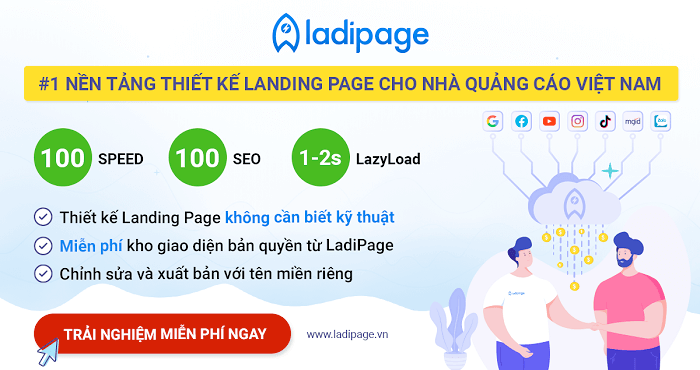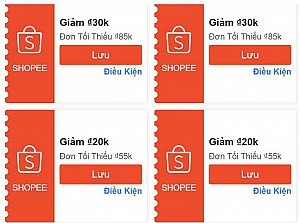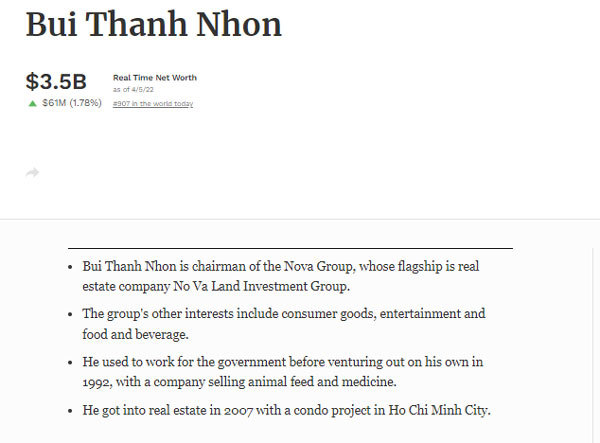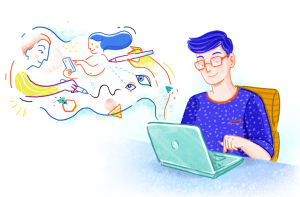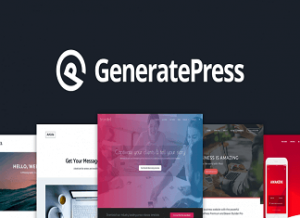Hướng dẫn cài đặt và sử dụng Bloom – Plugin tạo Email Opt-in tuyệt vời
Chào các bạn,
Làm sao để duy trì lượng truy cập tới trang WordPress của bạn một cách thường xuyên ?
Bạn thường xuyên update nội dung và chờ người dùng search ra bài viết của mình trên Google không ?
Bạn áp dụng đủ phương thức SEO nhằm đưa website của mình lên top kết quả tìm kiếm ?
Bản thân mình hồi đầu viết blog, mỗi lần viết xong là lại ngồi chờ người đọc vào xem.
Khổ nỗi chất lượng bài viết không hay, blog không nổi tiếng, lấy đâu ra mà người ta ghé thăm ?
Âu cũng vì trình độ SEO còn hạn chế nên khả năng website xuất hiện trên các trang 1 của Google là điều rất khó với site của mình.
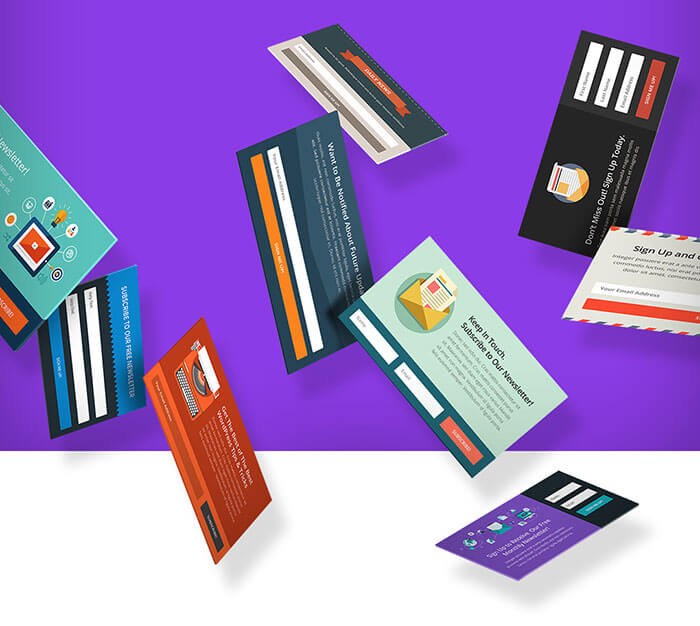
Bạn có biết 99% các blog đàn anh đàn chị, thậm chí các blogger nước ngoài đang sử dụng một cách rất hiệu quả để duy trì độc giả.
Bằng cách thu thập địa chỉ email của độc giả để tạo thành một danh sách email list khách hàng, sau đó, thông qua email list này, họ gửi các thông tin về bài viết mới/ sản phẩm mới hoặc marketing sản phẩm tới khách hàng.
Đây chính là hình thức Email Opt-in rất quen thuộc được sử dụng trong SEO/ Marketing hiện nay.
Trong bài viết này, mình sẽ giới thiệu sơ bộ về Email Opt-in và 1 plugin rất nổi tiếng giúp tạo Email Opt-in form là plugin Bloom.
Hiện nay, Tự Học MMO cũng đang sử dụng Bloom – bạn có thể thấy các form này ngay phía dưới bài viết và bên phải nhé (trước đây mình dùng WP Subscribe Pro)
Nội dung bài viết
A. Tổng quan về Email Opt-in
1. Email Opt-in là gì ?
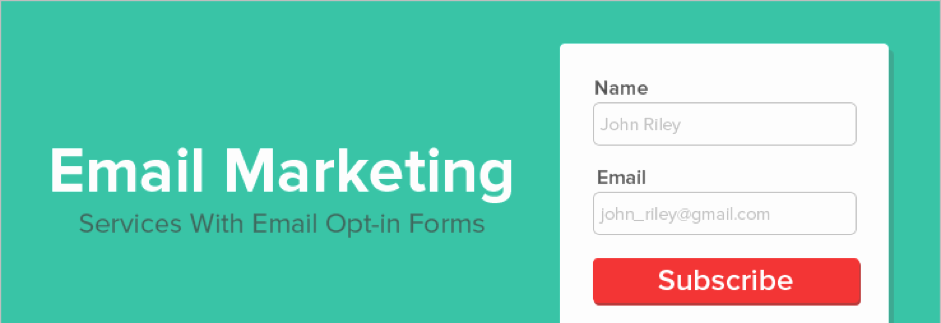
Opt-in là một hành động trong đó khách hàng làm một động tác được coi như là sự đồng ý cho phép một cá nhân/ tổ chức gửi email đều đặn vào hộp thư của mình.
Ví dụ:
Công ty A muốn gửi thư đều đặn vào hộp thư của khách hàng B. Vì vậy, công ty A đã đặt một hộp thoại có ghi trên trang web: “Nếu bạn muốn nhận được thông tin hữu ích một cách sớm nhất thì hãy điền địa chỉ Email vào đây.”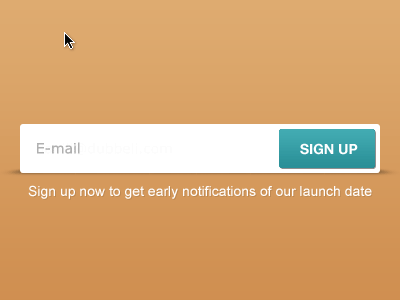
Khách hàng B đọc và nếu cảm thấy những thông tin/ sản phẩm của công ty A thực sự giá trị nên B sẽ điền email của mình vào hộp đăng ký email của công ty A.
Ngay sau khi ấn nút Submit/ Subscribe, một email từ công ty A gửi đến yêu cầu khách hàng B xác nhận.
Khi nào khách hàng B ấn vào link xác nhận thì coi như một quy trình Opt-In kết thúc thành công (đây là ví dụ về Double Op-tin, Single Op-tin thì không có email yêu cầu khách hàng xác nhận).
2. Phân biệt Email Opt-in với Spam
Email Opt-in là hình thức bạn gửi email tới người nhận mà đã có sự đồng ý của người nhận.
Đây là một hình thức email marketing hợp pháp, thường được gửi theo định kỳ và được gọi là bản tin điện tử (newsletter).
Ngược lại, Spam là việc bạn gửi email mà không có sự đồng ý của người nhận.
Một số khái niệm bạn cần biết:
- Opt-In (Subscribe): tham gia vào một danh sách email để nhận được thông tin mới qua email bằng cách cung cấp địa chỉ email của bạn cho một trang web cụ thể, một công ty hay cá nhân, do đó họ có quyền gửi email cho bạn.
- Opt-Out (Unsubscribe): hủy đăng ký. Bạn không muốn nhận thêm thông tin qua email từ người gửi nữa và yêu cầu loại bỏ email của bạn khỏi danh sách mà bạn đã đăng ký. Đây là yêu cầu bắt buộc phải có trong mỗi email bạn gửi.
- Single Opt-in: quá trình đăng ký trong đó người dùng không cần xác nhận rằng họ đã đăng ký
- Double Opt-in: quá trình xác nhận kép yêu cầu người dùng cần phải xác nhận lại việc đăng ký bằng cách click vào một đường link trong email xác nhận.
//Chi tiết hơn về Email Opt-in mình sẽ giới thiệu đến các bạn trong một bài viết sớm.
B. Giới thiệu Plugin Bloom tạo form Email Opt-in
1. Bloom là gì ?
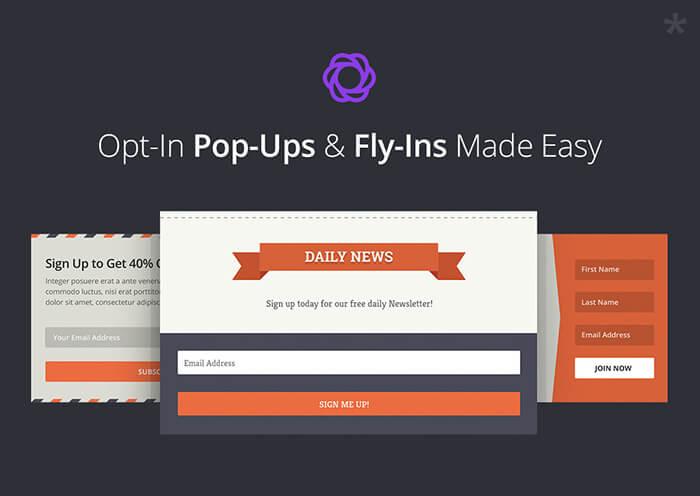
Bloom là một plugin tạo form Email Opt-in tuyệt vời giúp bạn thu thập email list nhanh chóng và tiện lợi.
Bạn chỉ cần tạo các form Email Opt-in và đặt chúng vào website.
>> Bạn cần mua phiên bản trả phí để sử dụng Bloom hoặc có thể tham khảo các bản được chia sẻ trên mạng.
Khi người đọc nhập thông tin cá nhân của họ (tên/ địa chỉ email/ website,…), chúng sẽ được thêm vào bản tin hoặc dịch vụ email marketing tạo thành một danh sách email (email list), chẳng hạn như MailChimp, GetResponse, Aweber,v.v…
Sau đấy, bạn có thể gửi email cho họ bất cứ khi nào bạn muốn.
Bloom là một trong số những plugin Email Opt-in chủ lực và thành công hiện nay của nhà phát triển Elegant Themes.
Nếu để đánh giá một câu về việc dùng Bloom để tạo form Email Opt-in, mình chốt 1 câu rằng: Bloom là 1 plugin quá tuyệt vời mà mình từng sử dụng!
Bạn sẽ thấy ngay đây thôi.
2. Tại sao nên dùng Bloom để tạo form Email Opt-in ?
Việc sở hữu một danh sách email khách hàng là một lợi thế vô cùng to lớn trong ngành SEO/ Marketing hiện nay.
Điều này giúp bạn lôi kéo người dùng quay trở lại website của mình mà không phải bắt ép gì họ, vì mình nhận thấy gần 50-80% người dùng không quay trở lại website nếu ở đó không có gì hấp dẫn họ.
Ngay cả bản thân mình cũng vậy, có những trang web khiến mình tự động ghé thăm hàng ngày, thậm chí hàng giờ đấy.
Danh sách email cũng giúp bạn phát triển các mối quan hệ với khách hàng tiềm năng, giúp họ nhận được các thông báo về bài viết mới, sản phẩm mới.
Hơn nữa, nếu như bạn đang bán hàng, thì email là công cụ quá tuyệt vời để marketing!
3. Các tính năng tuyệt vời của Bloom
Mình chắc chắn là Bloom sẽ không làm bạn thất vọng đâu.
Bloom có đầy đủ các tính năng tuyệt vời của một plugin Email Opt-in mạnh mẽ.
a. Tùy chỉnh Opt-in Form
Bloom hỗ trợ các tính năng tùy biến tuyệt vời được tích hợp sẵn giúp bạn không tốn quá nhiều thời gian để tạo ra các form opt-in theo ý muốn.
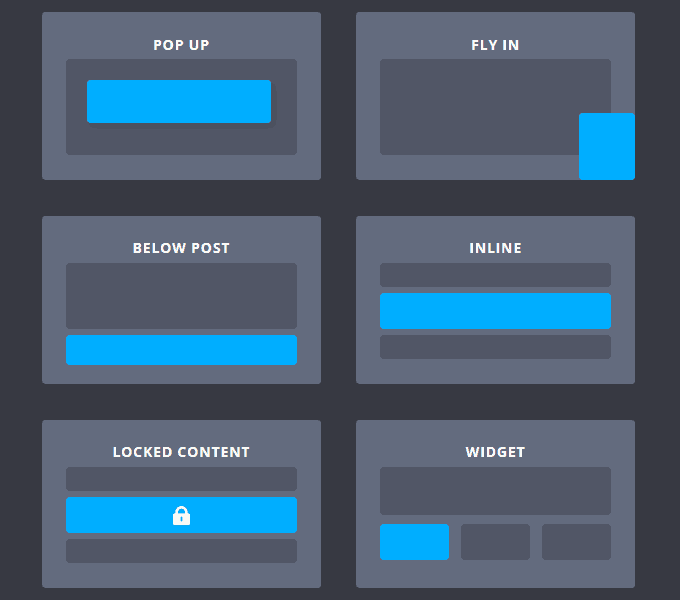
Bloom hỗ trợ 06 loại Opt-in forms có thể sử dụng trên tất cả các trang web WordPress: Pop-up/ Fly-in/ Below post/ Inline/ Locked content và Widget.
Với từng loại forms, Bloom có 115 mẫu templates với nhiều kiểu thiết kế cho phép bạn thoải mái lựa chọn.
Đây là một điểm mà mình ấn tượng ngay từ lần đầu sử dụng Bloom.
Bên cạnh các forms có sẵn, bạn có thể tùy chỉnh nhằm sáng tạo ra một form theo ý muốn. Gần như tất cả các yếu tố bên trong các templates đều có thể tùy chỉnh.
Bạn thậm chí có thể thêm custom CSS nếu bạn muốn.
b. Tích hợp với hệ thống Email Marketing của 16 nhà cung cấp dịch vụ
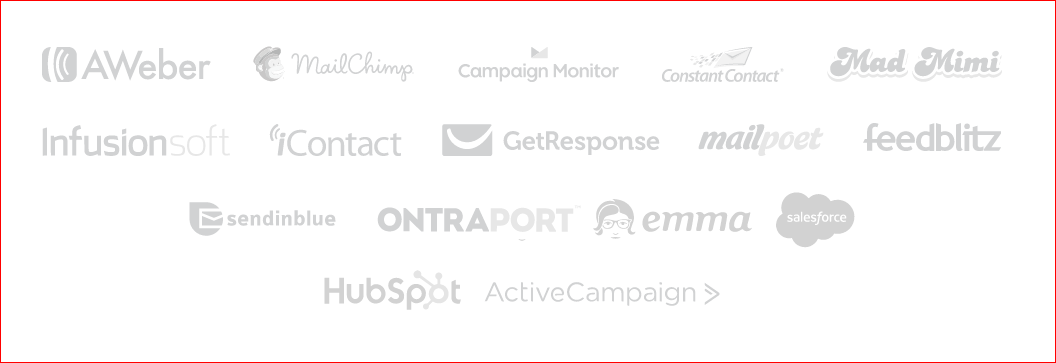
Bloom liên kết với hệ thống email marketing như: MailChimp, AWeber, Constant Contact, Campaign Monitor, Mad Mimi, iContact, GetResponse, Sendinblue, MailPoet, FeedBlitz, Ontraport và Infusionsoft.
Phiên bản mới nhất của Bloom đã bổ sung thêm 3 nhà cung cấp dịch vụ email marketing bao gồm ConvertKit, MailerLite và Mailster.
Như vậy, Bloom đã hỗ trợ lên tới 19 nhà cung cấp.
c. Opt-in Forms Split Testing
Làm thế nào để thực sự tối ưu hóa các Opt-in forms?
A/B split testing chính là một trong những cách tốt nhất để tạo ra và hoàn thiện opt-in form.
Các tính năng tuyệt vời đã được tích hợp sẵn của Bloom sẽ giúp bạn split test một cách nhanh chóng và dễ dàng. Sau khi tạo ra một opt-in form, bạn nhấp vào biểu tượng mũi phân chia (split arrow icon) để thiết lập split test của bạn.
Khi bạn nhấp chuột vào “Add Variant Button“, Bloom sẽ nhân đôi opt-in hiện tại để bạn tùy chỉnh bất kỳ các yếu tố opt-in nào mà bạn muốn split test.
Sau khi đã hoàn tất, hãy lưu bản biến thể mà vừa tạo ra và quay trở về màn hình chính opt-in.
Nhấp vào Start Test khi bạn đã sẵn sàng để bắt đầu, Bloom sẽ cung cấp từng opt-in cho những người truy cập và theo dõi biểu hiện cũng như những chuyển đổi của họ.
Một khi bạn biết được opt-in nào hoạt động hiệu quả hơn, bạn nên kết thúc thử nghiệm của mình, sau đó lựa chọn opt-in được yêu thích nhiều hơn và xóa hoặc hủy kích hoạt opt-in còn lại.
d. Quản lý newsletters dễ dàng
Một tính năng khác của Bloom là khả năng theo dõi tất cả các tài khoản email và danh sách newsletter mà bạn đã thêm vào opt-in.
Điều này giúp bạn dễ dàng theo dõi nhanh các danh sách email đã tăng lên như thế nào kể từ khi thêm Bloom.
e. Opt-in Statistics (Thống Kê)
Bạn có thể theo dõi hiệu suất thông qua các thống kê.
Có một bảng tổng kết như: phần % chuyển đổi, tổng số người theo dõi và tình hình tăng trưởng (số người theo dõi mỗi tuần).
Ngoài ra còn một bảng so sánh của tất cả các opt-in hiện tại của bạn, cũng như một biểu đồ mà sử dụng để đánh giá hiệu quả của opt-in của bạn.
f. Tùy chọn Import & Export dễ dàng
Nếu bạn đang chạy rất nhiều trang web, đây là một tính năng không thể thiếu.
Nó giúp bạn dễ dàng xuất opt-in form của mình và sau đó nhập vào các trang web khác.
Bằng cách này bạn có thể duy trì sự ổn định của các opt-in form qua một mạng lưới trang web mà không cần phải làm đi làm lại tất cả các tùy chỉnh.
g. Chuyển hướng thành công
Trước kia, Bloom có một nhược điểm mình khá ghét đó là không hỗ trợ chuyển sang URL mới sau khi người dùng đăng ký email thành công.
Cụ thể, Bloom chỉ cho phép bạn hiển thị một tin nhắn thông báo thành công. Hạn chế này làm bạn không thể triển khai thu thập email trong một vài tình huống.
Ví dụ:bạn cung cấp một ebook miễn phí để đổi lấy địa chỉ email của người dùng. Sau khi người dùng đăng ký email thành công, bạn muốn chuyển họ đến landing page cho phép tải về ebook. Với Bloom trước phiên bản 1.2, điều này là không thể. Phiên bản 1.2 đã giải quyết được tình huống này bằng cách cho phép bạn lựa chọn “Redirect To URL“.
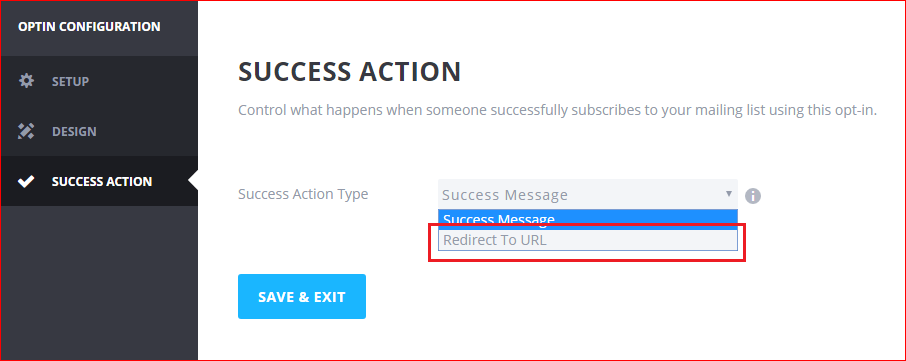
3. Hướng dẫn sử dụng Plugin Bloom để tạo Email Opt-in
Cài đặt plugin
Để cài đặt Bloom, sau khi đã có file .zip, bạn upload và active như thông thường:
Plugin => Add News => Upload plugin (Chọn vị trí lưu Bloom plugin) => Install => Active.
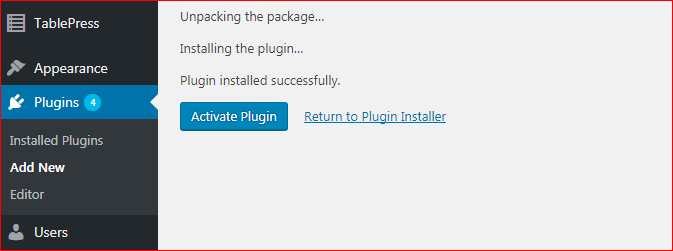
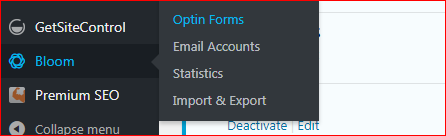
Thiết lập form Email Opt-in
Bước 1: Để thiết lập form email, từ Dashboard => Bloom => Optin forms.
Có 6 form cho bạn lựa chọn (pop-up, fly-in, below post, inline, locked content và widget), bạn chỉ cần chọn một mẫu phù hợp với tính năng mà bạn cần.
Mình sẽ tạo một email opt-in form để đưa vào widget giống mẫu mình đang dùng cho Tự Học MMO nhé!
Mình sẽ chọn WIDGET:
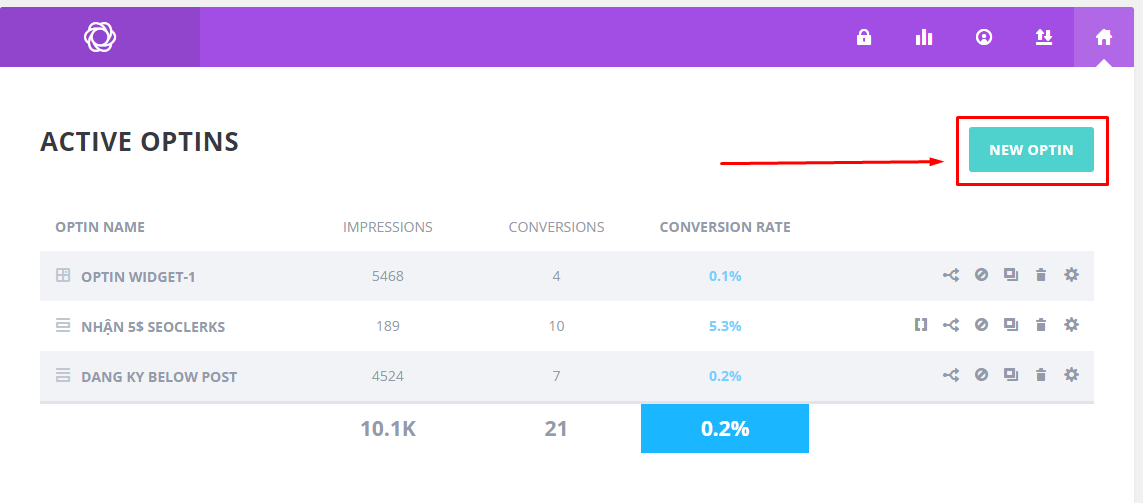
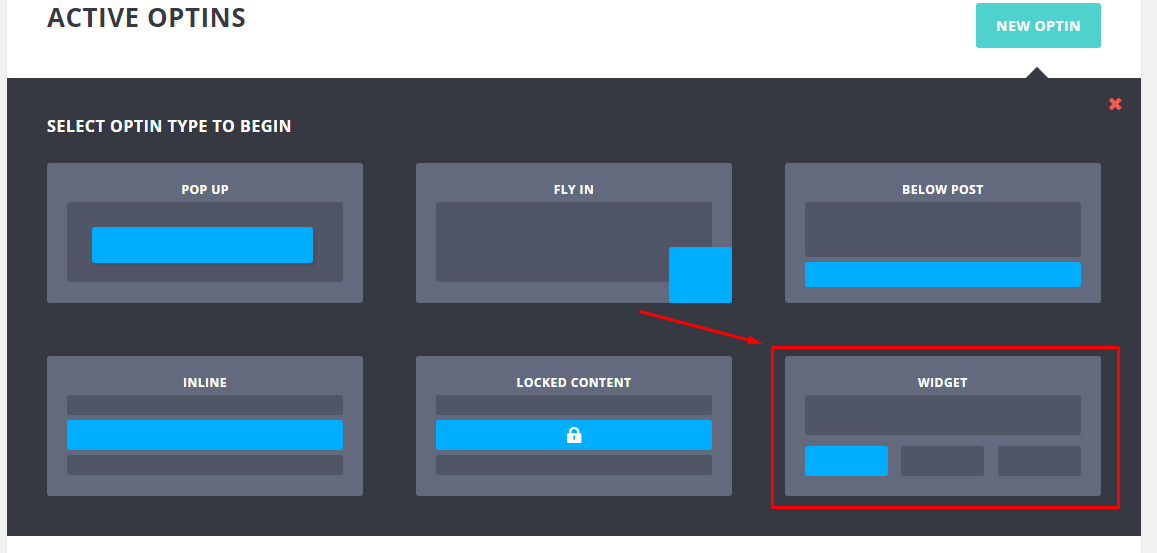
Bước 2: SETUP YOUR OPTIN FORM – Thiết lập nhà cung cấp lưu email khách hàng.
Tại đây có các mục, bạn chú ý nhé:
- Optin Name: đặt tên của Opt-in form.
- Select Emai provider: chọn nhà cung cấp dịch vụ email marketing. Trong phần này có nhiều nhà cung cấp: MailChimp, AWeber, Constanr Contact, Campaign Monitor, Mad Mimi, Icontact, GetResponse,… Mình khuyên chọn MailChimp hoặc GetResponse vì dễ dàng thao tác và thiết lập. Hơn nữa dịch vụ rất chất lượng.
Mình chọn MailChimp.
Sau khi lựa chọn nếu chưa kết nối, bạn cần Add Account để kết nối với dach sách quản lí email tại MailChimp – nghĩa là các email đăng ký sẽ đưa về list danh sách tại MailChimp.
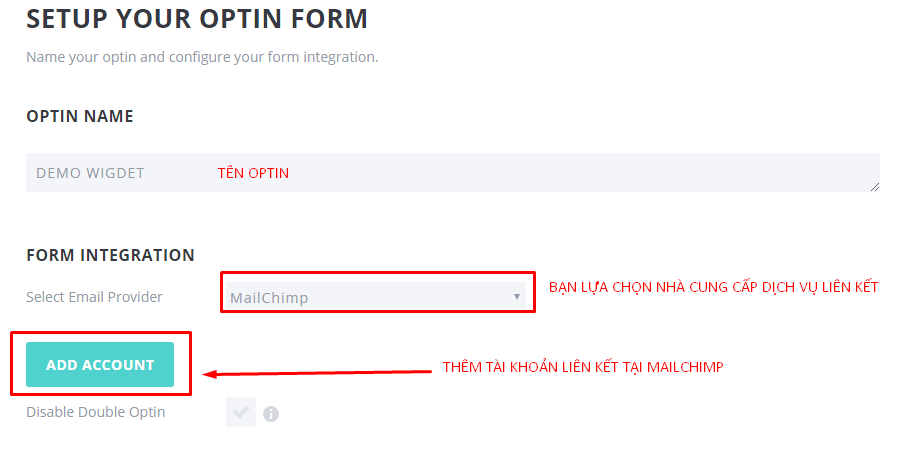
- Account Name: tên tài khoản. Bạn điền tên tài khoản khi đăng dịch vụ email marketing tại những nhà cung cấp bên trên.
- API key: Bạn cần có API key để kích hoạt dịch vụ. Lấy API tại tài khoản dịch vụ. Như mình sẽ lấy API key của tài khoản MailChimp.
Click chọn AUTHORIZE để chọn danh sách email.
Tiếp theo, click chọn NEXT: DESIGN OPTIN sang bước kế tiếp.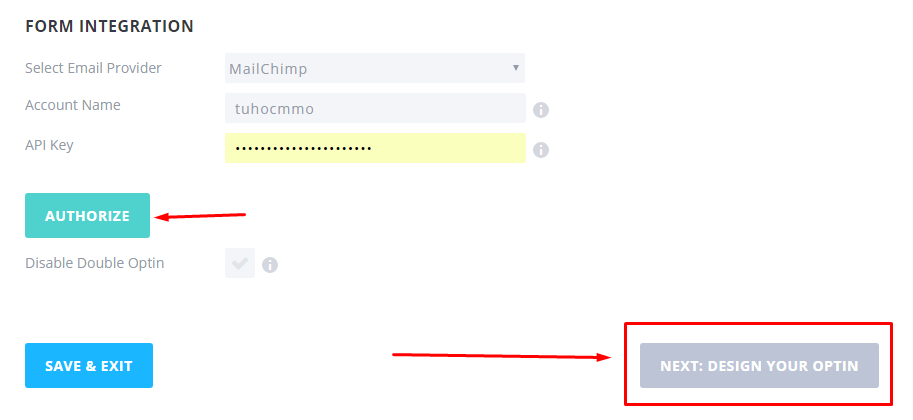
Lưu ý: Khi bạn tạo form Pop-Up/ Fly-In/ Below Post opt-in, bạn sẽ thấy phần Display Setting tại khung Optin Configuration. Các tùy chỉnh trong mục này giúp bạn điều chỉnh cách form opt-in của bạn xuất hiện/biến mất.
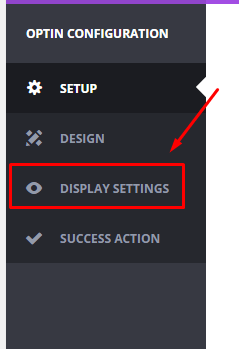
Bước 3: Chọn mẫu form template.
Hiện có 115 templates đã được thiết kế sẵn với vô số màu sắc và kiểu dáng để lựa chọn, vì vậy hãy lựa chọn cái mà bạn yêu thích.
Bạn cứ lựa chọn trước vì sau đấy mình vẫn có thể chỉnh sửa được.
Tiếp tục chọn NEXT: CUSTOMIZE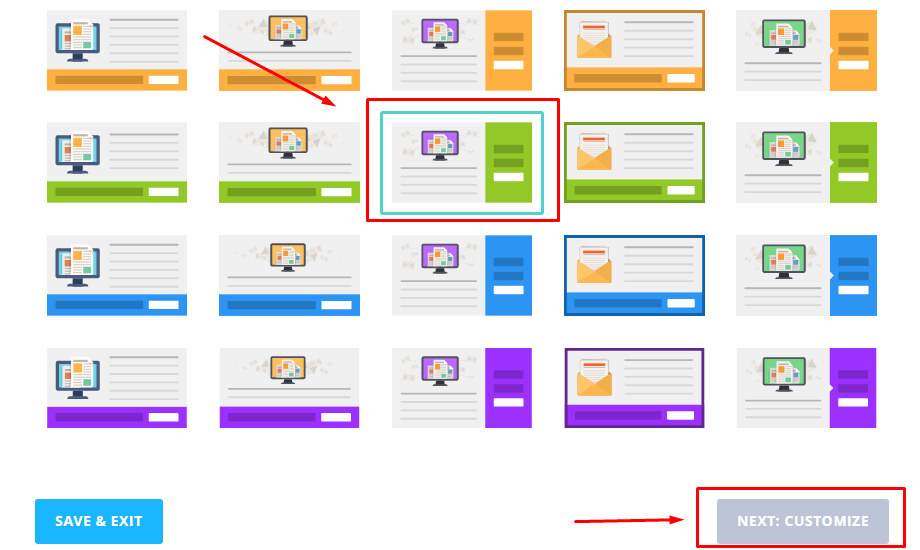
Bước 4: Tuỳ chỉnh các tinh năng hiển thị.
Có rất nhiều tùy chỉnh tuyệt vời để bạn tạo ra các optin form của riêng bạn. Nếu không cần thiết bạn có thể để mặc định.
- OPTIN TITLE: tiêu đề form. Bạn có thể viết bằng Tiếng Việt. Plugin hoàn toàn hỗ trợ tiếng việt nên bạn yên tâm viết mà không sợ lỗi font.
- OPTIN MESSAGE: tin nhắn hiển thị trên form.
- IMAGE SETTINGS: cài đặt hiệu ứng ảnh. Có thể cài đặt vị trí hiển thị ảnh/ thêm ảnh/ hiệu ứng chuyển động của ảnh/ thêm hình ảnh động để thu hút sự chú ý của độc giả.
- OPTIN STYLING, FORM SETUP, FORM STYLING: tuỳ chỉnh màu sắc, font chữ, hiệu ứng về chữ. Bạn tuỳ chỉnh thấy được được thì click vào “PREVIEW” để xem trước form bạn thiết lập đã ưng ý chưa, nếu chưa thích lắm bạn có thể tuỳ chỉnh lại.
- CUSTOM CSS: custom CSS cho phép bạn tạo ra một opt-in form độc nhất vô nhị.
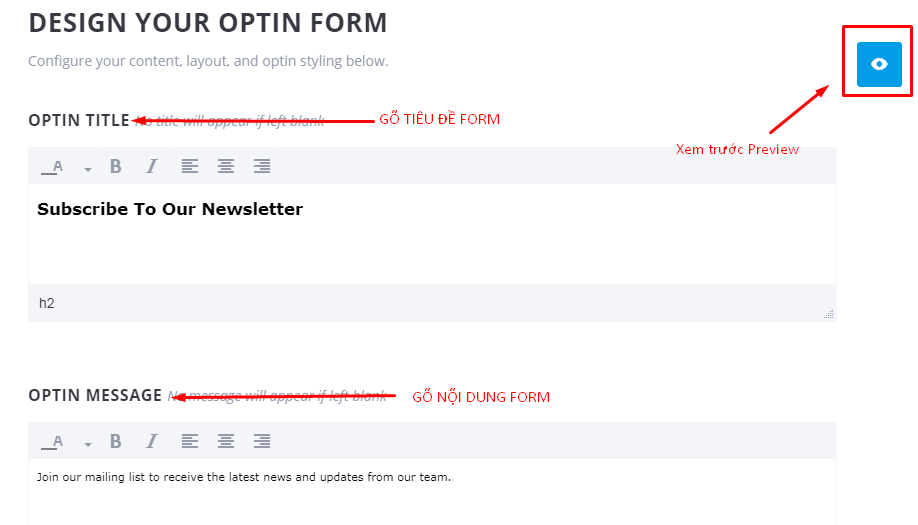
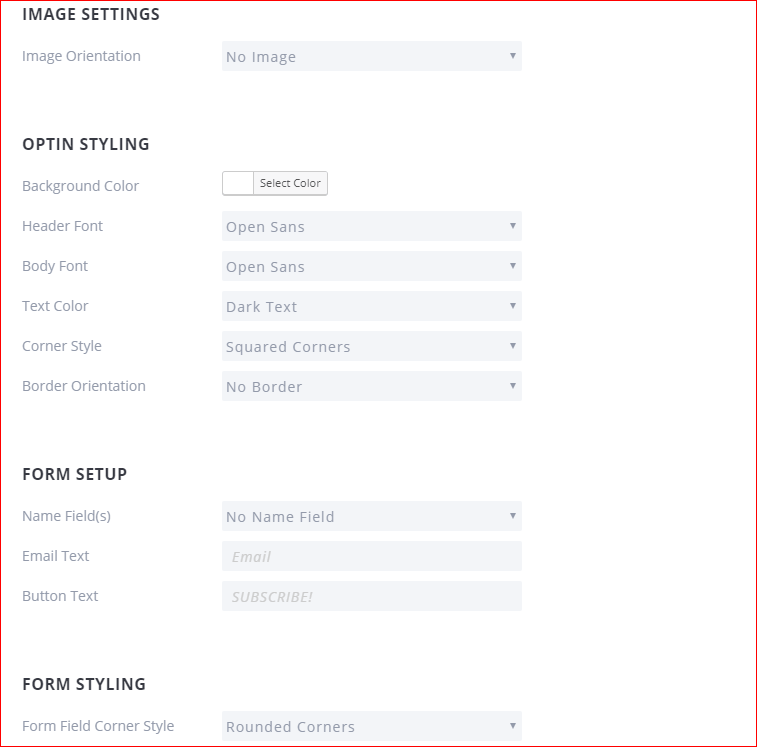
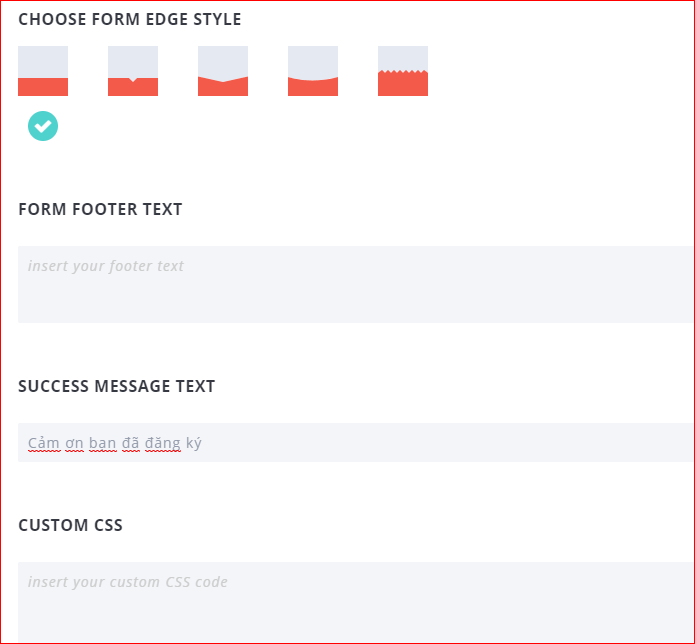
Đây là kết quả khi click vào biểu tượng hình con mắt hoặc Preview.
Tiếp theo, bạn click NEXT: SUCCESS ACTION và chuyển sang mục SUCCESS ACTION.
Nếu bạn muốn ai đó sau khi đăng ký sẽ được chuyển đến một link mới, bạn chọn Redirect to URL.
Nếu không bạn để yên, màn hình sẽ hiện ra tin nhắn báo đăng ký thành công.
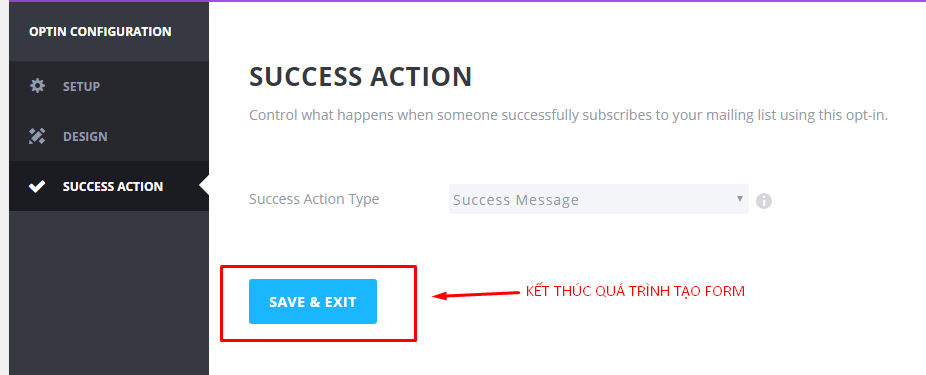
Chọn SAVE & EXIT để lưu và thoát cài đặt.
Như vậy bạn đã hoàn thành việc cài đặt và tạo form Bloom Plugin. Các form khác bạn có thể thoải mái tùy chỉnh nếu muốn.
Sau khi tạo xong, nếu muốn xóa, bạn chỉ việc delete là xong.
Bạn hoàn toàn có thể sửa đổi và cài đặt lại hiệu ứng của form. Để thiết lập lại, bạn click vào hình bánh răng.
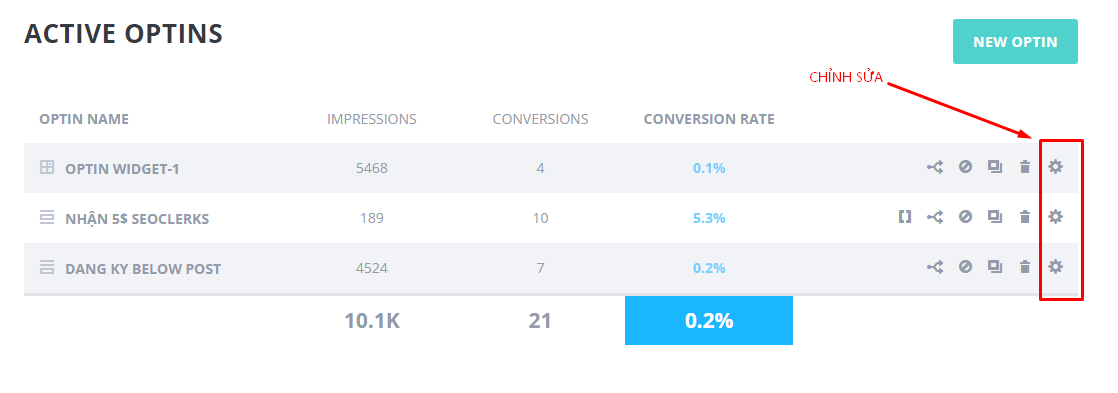
Bước 5: Chèn Opt-in form plugin Bloom vào Widget
Sau khi đã tạo xong form, bạn chỉ cần truy cập vào Appearance => Widgets.
Kéo thả Bloom vào và lựa chọn Opt-in Tittle là xong.
Bạn có thể đặt ở mọi vị trí widget trong website bạn muốn.

Và đây là thành quả của mình:
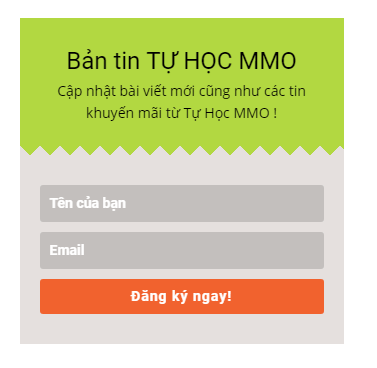
Lời kết
Tóm lại, việc cài đặt và tuỳ biến hiệu ứng trên form opt-in với Bloom hoàn toàn đơn giản.
Bloom là plugin không bán rời. Để sở hữu Bloom bạn cần phải mua gói Membership của Elegant Themes.
Dĩ nhiên bạn sẽ có cơ hội nhiều sản phẩm khác của Elegant Themes.
Bạn cảm nhận về plugin Bloom như thế nào? Hãy chia sẻ suy nghĩ của bạn ở bình luận bên dưới nhé.
Chúc bạn thành công.
Kiến thức WordPress liên quan khác
- Hướng dẫn tạo blog/ website WordPress kiếm tiền online chi tiết (2021)
- Hướng dẫn thay đổi tên miền website WordPress sang domain mới (A-Z)
- Hướng dẫn chuyển website WordPress sang host khác chi tiết nhất
- Cách tạo thông báo đẩy Push Notification cho website bằng OneSignal
- Tổng hợp 10+ plugin cần thiết nhất cho website WordPress (2020)
- Top 10+ theme tin tức WordPress tốt nhất 2020 (đẹp & chuẩn SEO)
- Top 5+ plugin nén hình ảnh WordPress tốt nhất hiện nay (2020)
- 12 cài đặt WordPress quan trọng nhất sau khi tạo website [2020]
- 5 plugin tạo bảng so sánh WordPress miễn phí tốt nhất (2020)
- 22 Checklist thiết kế web chuẩn SEO 2020 | Hướng dẫn từ A-Z
- Dịch vụ tạo blog, website WordPress trọn gói nhanh chóng
- Fixed TOC (Table Of Contents): Plugin tạo mục lục WordPress chuyên nghiệp
- Đánh giá GeneratePress: theme WordPress cực kì nhẹ & chuẩn SEO 2019
- 20 mẹo sử dụng Gutenberg Editor 2018 | WordPress 5.0
- (A-Z) Hướng dẫn sử dụng Gutenberg WordPress Editor chi tiết [2020]
- Khám phá theme Newspaper – theme tin tức, báo chí tuyệt vời
- [Black Friday] Mã giảm giá MyThemeShop tháng 11/2018 – giảm giá 90% toàn bộ Theme
- Trang trí Tết cho website với câu đối và hoa mai đào khá độc đáo
- Hướng dẫn tạo Button Coupon lấy mã giảm giá cho các trang chia sẻ coupon
- Top 10 plugin Rich Snippets tốt nhất hiện nay cho WordPress